
LINEニュースが見れない原因と対処法!タブをオンにする方法も解説
Contents[OPEN]
デバイスを再起動する
スマホのシステム内で、一時的な不具合が発生しているのかもしれません。
再起動すると、不具合が改善される場合があるので、一度試してみてください。
スマホの再起動方法は、次のとおりです。
iPhoneの場合
- サイドボタンといずれか片方の音量調節ボタンを同時に長押しし、電源オフスライダが表示されたら離します。
- スライダをドラッグし、デバイスの電源が切れるまで30秒ほど待ちます。
- デバイスの電源を再び入れるには、(iPhoneの右側にある)サイドボタンをAppleロゴが表示されるまで長押しします。
- サイドボタンを電源オフスライダが表示されるまで長押しします。
- スライダをドラッグし、デバイスの電源が切れるまで30秒ほど待ちます。
- デバイスの電源を再び入れるには、サイドボタンをAppleロゴが表示されるまで長押しします。
- トップボタンを電源オフスライダが表示されるまで長押しします。
- スライダをドラッグし、デバイスの電源が切れるまで30秒ほど待ちます。
- デバイスの電源を再び入れるには、トップボタンをAppleロゴが表示されるまで長押しします。
Androidの場合
- 「電源ボタン」を約30秒間長押します。
- 押し続けると白い画面に切り替わり、端末が再起動します。
- 端末の側面にある「音量キー上側」と「電源ボタン」を同時に長押しします。
- バイブレータが3回作動したあとにボタンを離すと、端末が再起動します。
- 端末の側面にある「音量キー下側」と「電源ボタン」を同時に長押しします。
- バイブレータが1回振動したあとにボタンを離すと、端末が再起動します。
- 「電源ボタン」を長押しします。
- バイブレータが1回振動したあとにボタンを離すと、端末が再起動します。
LINEアプリをアップデートする
LINEアプリのバーションが古いと、スマホとの相性で不具合が発生しやすくなります。
アプリストアから最新版へアップデートしましょう。
アプリのアップデート方法は、以下のとおりです。
iPhoneの場合
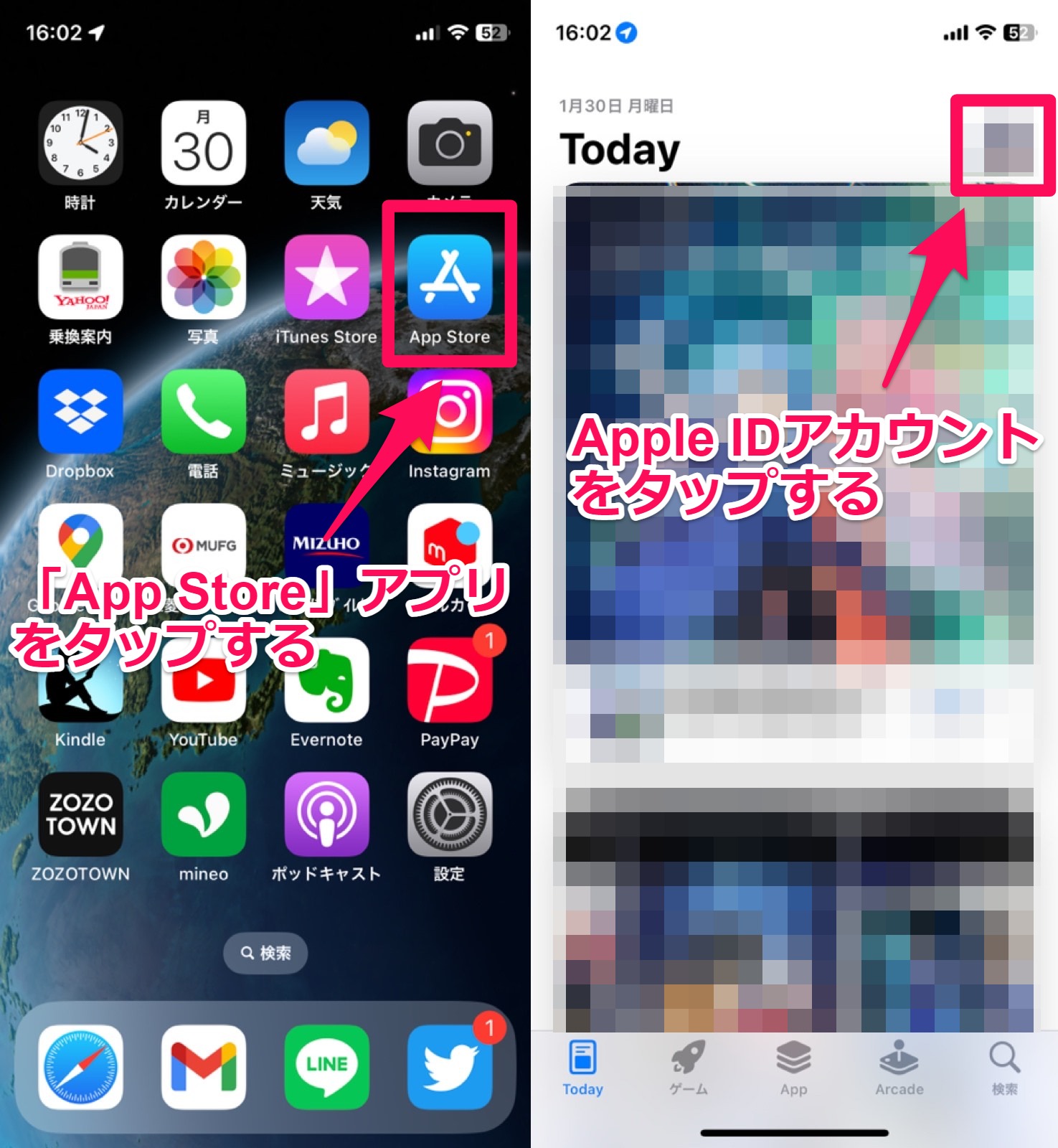
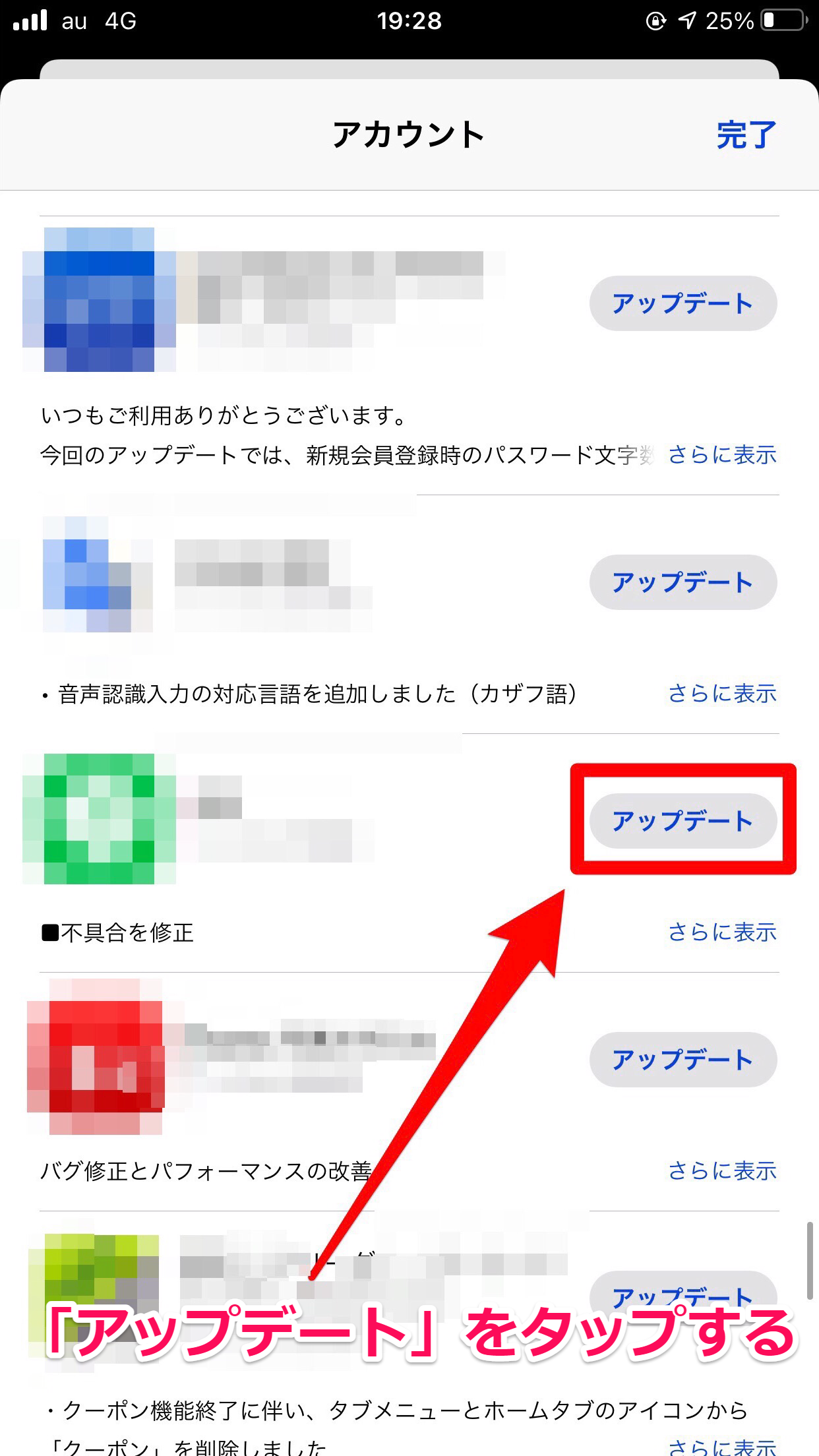
- 「App Store」アプリを開き、右上のApple IDアカウントをタップします。
- 「LINE」アプリを探し、右側の「アップデート」をタップします。
Androidの場合
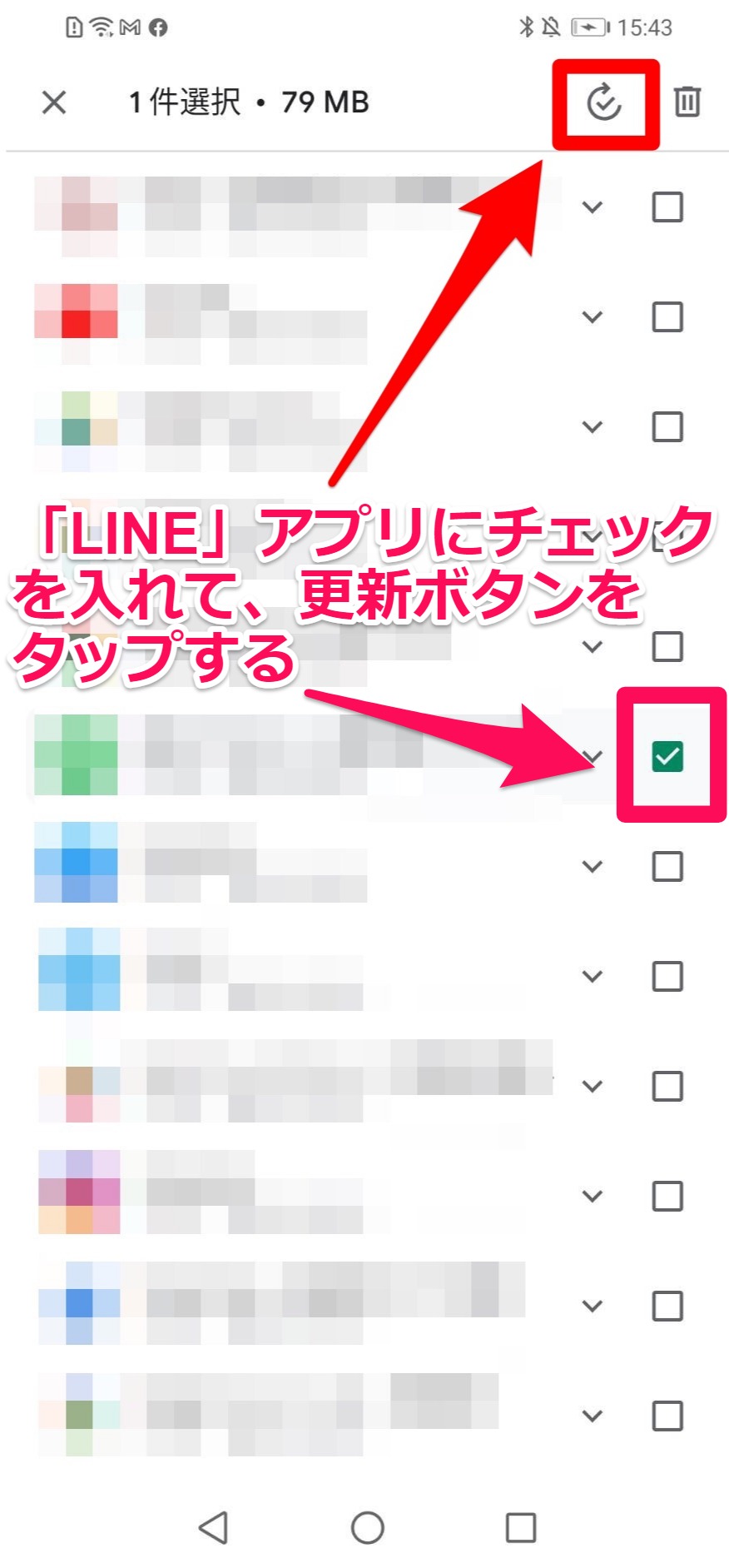
- Google Play ストアを開きます。
- 右上のアイコンからメニューを開き、「アプリとデバイス管理」をタップします。
- 「管理」→「アップデート利用可能」の順にタップしていきます。
- LINEアプリにチェックを入れ、右側の「更新ボタン」をタップします。
バックグラウンドアプリを終了する
バックグラウンドで動くアプリが多すぎると、スマホのシステムに負荷がかかり、動作が重くなってしまいます。
不具合の原因にもなるので、使っていないアプリは閉じておきましょう。
バックグラウンドで動くアプリを終了する方法は、次のとおりです。
iPhoneの場合
- 画面を下から上にスワイプして途中で止め、起動中のアプリを開きます。
- 終了させたいアプリを上にスワイプします。
Androidの場合
- 画面下部にある「四角アイコン(一番右側)」をタップします。
- 終了させたいアプリを上にスワイプします。
アプリのキャッシュを削除する
キャッシュは、一度見た画像や文章を素早く表示できるように、スマホがデータを保存してくれる機能です。
キャッシュデータが溜まると、スマホのストレージ容量を圧迫してしまい、動作が遅くなってしまいます。
容量を軽くするために、溜まっているキャッシュは削除しましょう。
iPhoneの場合
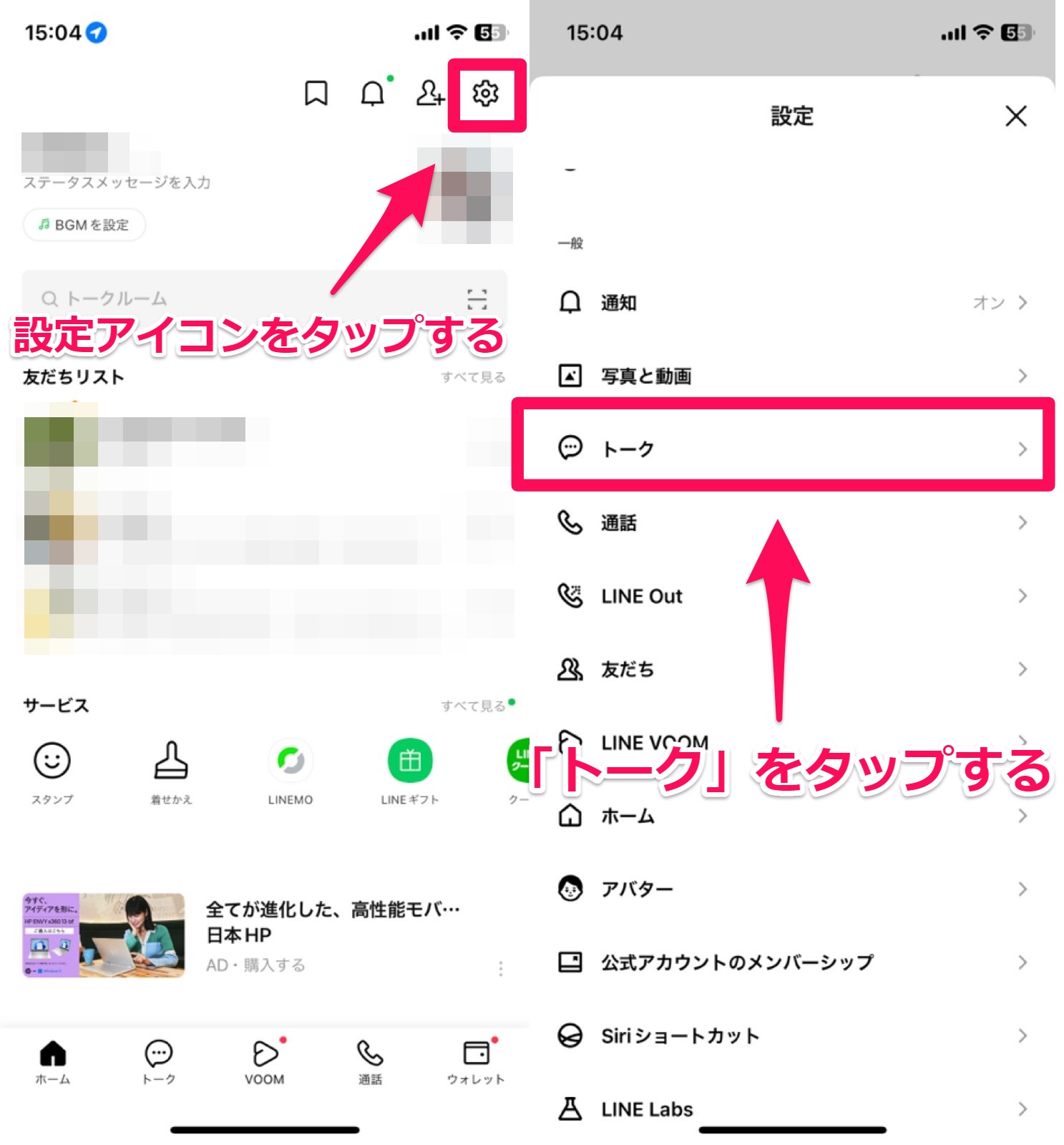
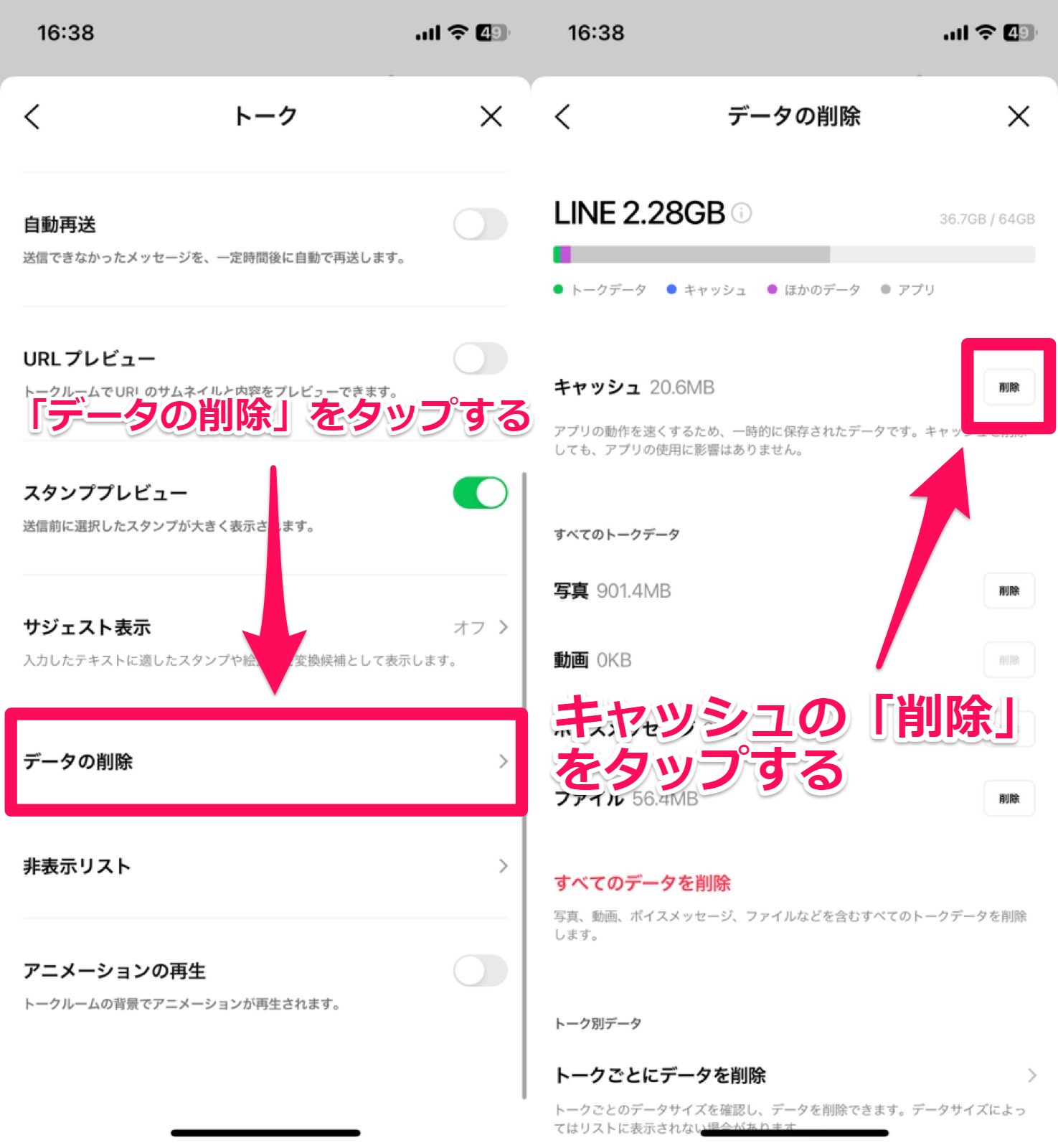
- 「LINE」アプリで「ホーム」画面右上の「設定(歯車のマーク)アイコンをタップします。
- 「トーク」→「データ削除」の順にタップしていきます。
- キャッシュの横にある「削除」をタップします。
Androidの場合
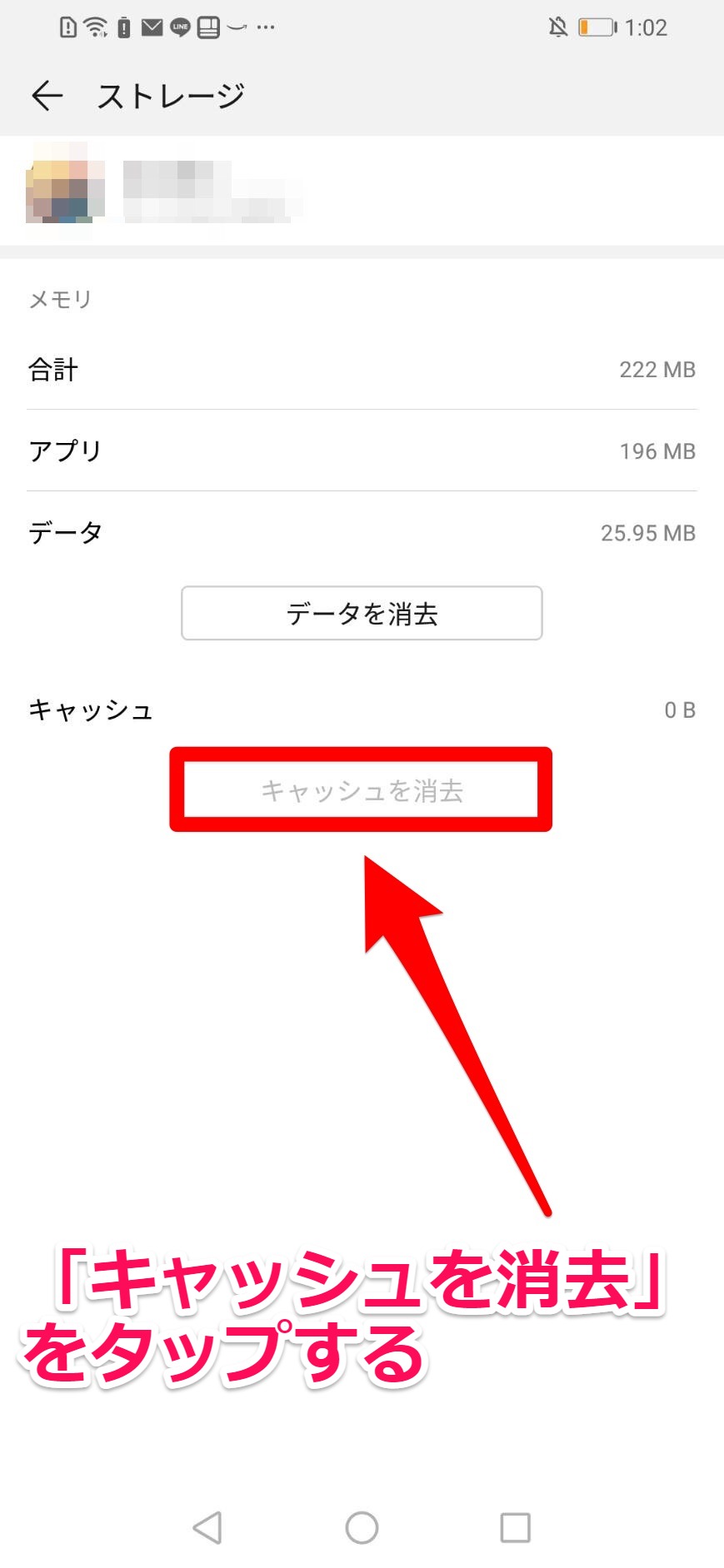
- 「設定」アプリを開きます。
- 「アプリ」→「アプリ」の順にタップしていきます。
- 「LINE」アプリをタップします。
- 「ストレージ」をタップします。
- 「キャッシュを消去」をタップします。
LINEニュースが見れないときの対処法【通信環境】
ここでは、通信環境に問題がある場合の3つの対処法を紹介します。
- 機内モードをオフにする
- Wi-Fiとモバイルデータ通信を切り替える
- 回線が混雑している
それぞれ、詳しく見ていきましょう。
機内モードをオフにする
機内モードのオン・オフを切り替えると、電波の受信環境がリセットされ、改善することがあります。
以下の手順を参考に、機内モードのオン・オフを切り替えてみてください。
iPhoneの場合
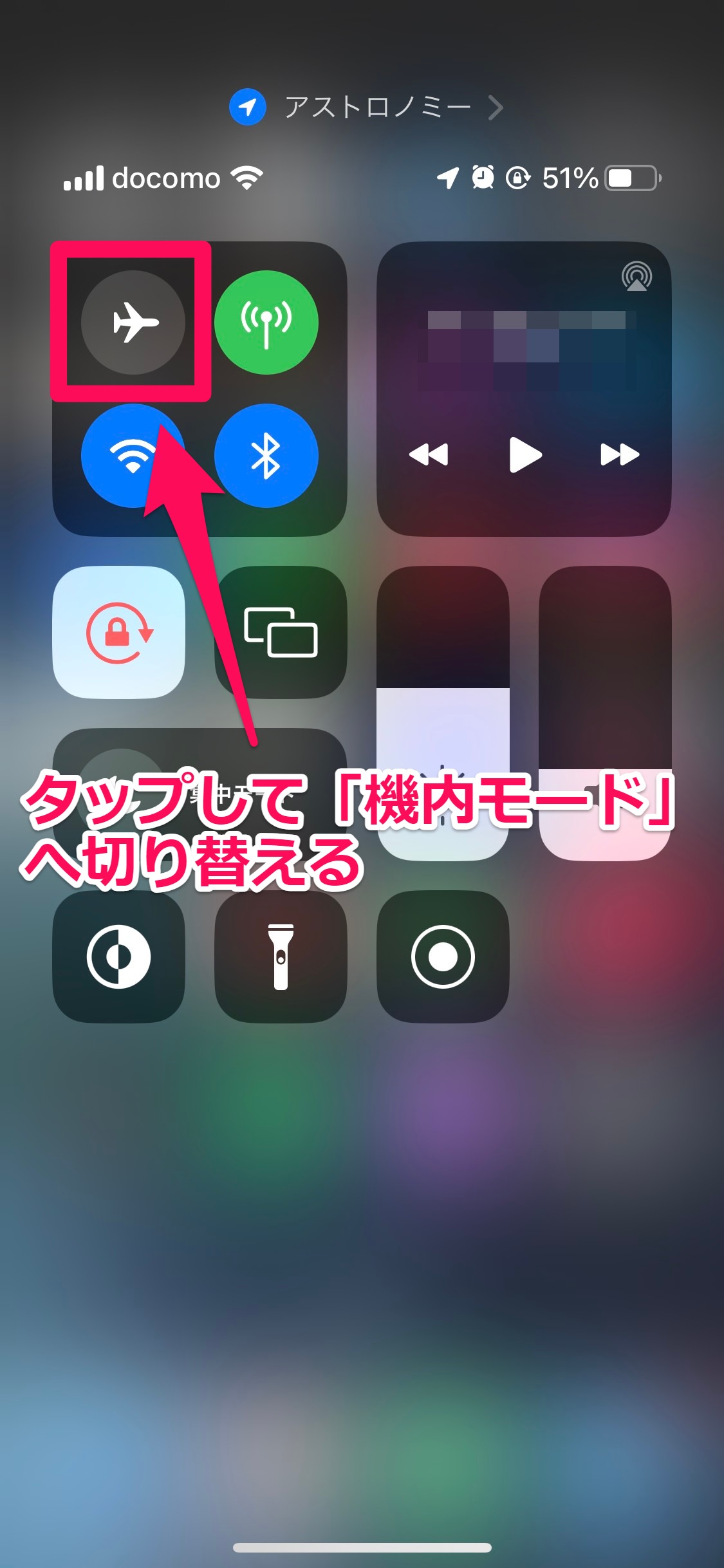
- 画面の右上から下にスワイプし、コントロールセンターを開きます。
- 「機内モード」アイコンをタップして切り替えます。
Androidの場合
- 「設定」アプリを開きます。
- 「無線とネットワーク」をタップします。
- 「機内モード」のスイッチをタップして切り替えます。